Основы программирования
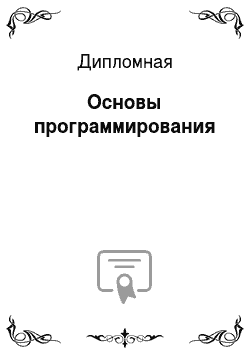
Соединения с E-кабелем делаются с помощью ответвлений, как показывает рисунок 2.3. При каждом ответвлении маленькая дырка во внешних слоях кабеля позволяет маленьким контактам касаться центрального провода и защитной металлической оболочки (некоторые производители требуют, чтобы кабель был разрезан и вставлен Т-образный соединитель). Каждое соединение с Ethernetом имеет две основные электрические… Читать ещё >
Основы программирования (реферат, курсовая, диплом, контрольная)
1. Cохранение информации в памяти компьютера
Цель работы: Изучать как сохранять и обработать документ в памяти компьютера с помощью Microsoft Word
Теоретическая часть: Механизм сортировки Word позволяет сортировать текст, ориентируясь на символы конца абзаца, табуляции и др. Чтобы отсортировать весь документ или только выделенный текст по алфавиту или какому-либо иному признаку, следует воспользоваться меню Таблица|Сортировка (Table|Sort). Окно Сортировка текста (Sort Text) позволяет выбрать, нужно ли сортировать целиком абзацы (Абзацы [Paragraphs]), или только текст, набранный до символа табуляции (Поле 1 [Field 1]); сортировать по возрастанию или убыванию, по алфавиту, числам или дате, а также считать ли первую строку текста заголовком (рис. 1).
Рис. 1
Обратите внимание: хотя команда Сортировка находится в меню Таблица, она позволяет сортировать любой, а не только табличный текст.
Таблицы Word 97 обладает широкими возможностями оформления таблиц. Для создания простых табличных документов часто используют табуляцию — после набора каждой «ячейки» таблицы нажимают клавишу Tab. Для того чтобы быстро «привести в порядок» таблицу, набранную таким образом, можно использовать простой механизм оформления табулированного текста — выделить табулированное содержимое и левой кнопкой мыши поставить позиции табуляции на линейке в верхней части окна Word 97, как показано на рис. 2. Чтобы изменить ширину колонок, маркеры табуляции можно перетаскивать мышью.
Рис. 2
Для того чтобы новые позиции табуляции задавали другой тип выравнивания, щелкните на значке выравнивания, который находится с левого края линейки.
Рис. 3
Для того чтобы изменить все возможные параметры табулированного текста, вызовите окно Табуляция (Tabs) командой меню Word 97 Формат|Табуляция (Format|Tabs). Оно позволяет изменить не только позиции табуляции и выравнивание табулированного текста, но и тип заполнителя между колонками (рис. 3).
Табулированный текст легко преобразовать в таблицу. Для этого его нужно выделить, а затем выбрать команду Таблица|Преобразо вать в таблицу (Table|Convert Text to Table). В диалоговом окне Преобразовать в таблицу (Convert Text to Table) будет автоматически выбрано число столбцов и разделитель, по которому будет определена граница столбца (рис. 4). Если все выделенные строки будут содержать равное количество символов табуляции, Word 97 должен правильно опознать эти параметры.
Рис. 4
Для обратного преобразования — из таблицы в текст — нужно выделить всю таблицу, например, командой Таблица|Выделить таблицу (Table|Select Table), а затем выбрать команду Таблица|Преобразовать в текст (Table|Convert Table to Text). Возникнет диалоговое окно (рис. 5), где следует выбрать символ, который появится вместо вертикальных разделителей (по умолчанию — символ табуляции).
Рис. 5
Чтобы создать новую таблицу, следует воспользоваться командой меню Таблица|Добавить таблицу (Table|Insert Table), указав в появившемся окне Вставка таблицы (Insert Table) число столбцов и строк, или щелкнуть на кнопке Добавить таблицу (Insert Table) панели инструментов Word 97 (рис. 6). Самый простой способ создания таблицы — нажать кнопку Таблицы и границы (Tables and Borders) инструментальной панели окна Word 97 и просто нарисовать таблицу с нужным числом строк и столбцов. Для последова тельного перемещения между ячейками таблицы используйте клавишу Tab, для обратного перемещения — Shift+Tab.
Рис. 6
Чтобы добавить к таблице новый столбец, нужно выделить столбец, рядом с которым должен появиться новый, командой Таблица|Выделить столбец (Table|Select Column) или, поместив указатель мыши на верхнюю границу столбца, щелкнуть ее. После того как столбец выделен, нужно дать команду Таблица|Добавить столбцы (Table|Insert Columns). Появится новый столбец, а выделенный будет смещен вправо.
Чтобы добавить столбец с правого края таблицы, поместите курсор правее крайнего справа столбца, дайте команду Таблица|Выде лить столбец (Table|Select Column), а затем — Таблица|Добавить столбцы (Table|Insert Columns). Новую строку внизу таблицы можно добавить, поместив курсор в последнюю ячейку таблицы и нажав клавишу Tab. Есть и другой способ — выделить строку, выше которой должна появиться новая, командой Таблица|Выделить строку (Table|Select Row) и дать команду Таблица|Добавить строки (Table|Insert Rows). Выделенная строка сместится вниз. Добавив к таблице несколько колонок, вы обнаружите, что таблица получилась значительно шире, чем стандартный лист бумаги. Ширину столбцов проще всего регулировать мышью. Кроме того, можно использовать окно изменения ширины столбцов и высоты строк (рис. 7), которое появляется по команде Таблица|Высота и ширина ячейки (Table|Cell Height and Width).
Рис. 7
Наиболее легкий способ быстро привести таблицу в соответствие с шириной листа и объемом текста в каждой ячейке заключается в следующем: нужно выделить всю таблицу командой Таблица|Выделить таблицу, затем командой Таблица|Высота и ширина ячейки (Table|Cell Height and Width) вывести на экран окно Высота и ширина ячеек (Table|Cell Height and Width) и на вкладке Столбец (Column) нажать кнопку Автоподбор (AutoFit). Чтобы слить ячейки по горизонтали или вертикали, как на рис. 8, нужно выделить их и выбрать команду Таблица|Объединить ячейки (Table|Merge Cells).
Рис. 8
Горизонтальное выравнивание текста в ячейках выполняется так же, как и обычное форматирование абзаца. Вертикальное выравнивание (верхнее, по центру, нижнее) достигается командой контекстного меню Выравнивание (Alignment), как показано на рис. 9.
Рис. 9
Чтобы удалить строки или столбцы, нужно выделить их. Далее используйте команды Таблица|Удалить строки (Table|Delete Rows) или Таблица|Удалить столбцы (Table|Delete Columns).
Задание:
1.Сортировка текстов
2. Создать таблицу
3. Форматирование текстов
4. Табуляция текста
5. Гиперссылка в Ms Word
Контрольные вопросы:
1. Для чего служит Ms Word
2. Как сортируются тексты в Ms Word
3. Как форматируются тексты в Ms Word
2. Выполнение операции над строками
Цель работы: Изучать выполнений операции над строками с помощью Microsoft Excel
Теоретическая часть: Для запуска EXCEL из операционной среды WINDOWS необходимо:
· Выполнить щелчок по кнопке Пуск в главном меню
· Установить указатель мыши на пункт Программы
· В открывшемся меню выбрать команду Microsoft EXCEL
Существует и более быстрый способ запуска EXCEL, для применения которого необходимо наличие панели инструментов Microsoft Office. Если панель Microsoft Office установлена на вашем компьютере, для запуска программы достаточно выполнить щелчок по кнопке программы.
Окно книги.
Как уже отмечалось раньше, окно книги составляет основную часть рабочей области. В нижней части окна книги размещаются кнопки прокрутки ярлычков листов, а в верхней части — строка заголовка. Кроме того, окно содержит листы и полосы прокрутки. Новая книга первоначально содержит 3 отдельных листа. Книга является хорошим организационным средством. Например, вы можете в одной книге собрать вместе все документы, относящиеся к определённому проекту, или все документы, ведущиеся одним человеком. Книги позволяют навести порядок на жёстком диске, а также уменьшить число необходимых шагов при каждодневной подготовке вашей рабочей области.
В нижней части окна книги находятся несколько кнопок, с помощью которых вы можете переходить от одного листа к другому. Эти кнопки приведены на рисунке.
Чтобы просмотреть содержание книги, можно использовать четыре кнопки, расположенные в нижнем левом углу окна. Две средние кнопки служат для прокрутки на один ярлычок влево или вправо. Две крайние кнопки выполняют прокрутку к первому или последнему ярлычку книги. Вы можете изменить количество видимых на экране ярлычков, перетащив вешку разделения ярлычков. Чтобы восстановить исходное положение вешки разделения ярлычков, достаточно дважды щёлкнуть по ней. Перечисленные кнопки прокрутки и вешка разделения ярлычков не активизируют листы книги. Чтобы сделать лист активным, вы должны после прокрутки ярлычков щёлкнуть по ярлычку нужного листа.
Строка формул.
Под панелями инструментов находится строка формул, которая предназначена для обработки содержимого ячеек. Она разделена на три части. В левой части этой строки находится поле имени, в котором указывается адрес выбранной ячейки, имя ячейки или функции, а в правой части показывается содержимое выбранной ячейки. Редактирование данных осуществляется или в ячейке, или в строке формул. Для перехода в режим редактирования данных в строке формул следует нажать клавишу F2 или выполнить щелчок в правой части строки формул. Чтобы установить режим редактирования данных в ячейке, необходимо выполнить на ней двойной щелчок, вследствие чего ячейка станет активной и в ней появится курсор ввода.
Ввод данных в ячейки таблицы.
Ячейки электронной таблицы могут содержать самую разнообразную информацию: константы и формулы. При вводе данных Excel автоматически распознаёт их тип. Ввод данных выполняется в активной ячейке или в строке формул.
Константы разделяются на три основные категории: числовые значения, текстовые значения и значения дат и времени.
Ввод числовых и текстовых значений.
Для того чтобы ввести числовое значение, выделите ячейку и введите с клавиатуры число. По мере ввода цифр, они выводятся в строке формул и в активной ячейке. Числовые значения могут содержать только цифры от 0 до 9 и специальные символы: + - Е () % $. , /. Если число вводится со знаком + или -, Excel опускает + и сохраняет -. Символ Е используется в экспоненциальном представлении, например. 1Е6 означает число 1 000 000. числовые значения, заключённые в () Excel интерпретирует как отрицательные числа, например, (100) = -1000. при вводе можно использовать символы, как десятичные знаки. Кроме того, позволяется вставлять пробел как разделитель групп разрядов, например, 1 936 838. если начать ввод числа со знака $, Excel применяет к ячейке денежный формат, например, при вводе $ 123 456 Excel выведет в ячейке $ 123 456, а в строке формул 123 456. если ввод числа заканчивается символом %, Excel применяет к ячейке процентный формат. Если при вводе значения используется символ /, то Excel интерпретирует введённое значение как дробь, например, если ввести 11 5/8, то Excel выведет 11.625 в строке формул и 11 5/8 в ячейке.
Ввод текста аналогичен вводу числовых значений. Если вводится текст, который не может поместиться в одной ячейке, Excel выводит текст, перекрывая соседние ячейки, но текст при этом будет храниться в одной ячейке. Когда вводится текст в ячейку рядом с другой, которая уже заполнена текстом, то перекрывающийся текст обрезается на экране, но целиком остаётся во введённой ячейке и увидеть этот текст целиком можно в строке формул. Длинный текст в ячейке можно ввести с переносом на следующие строки без наложения текста на другие ячейки необходимо выполнить следующие действия:
· В меню Формат выбрать команду Ячейки
· В появившемся окне на вкладке Выравнивание установить флажок Переносить по словам и нажать клавишу ОК.
Числовой текст может состоять из текста и чисел, или только из чисел. Если вводимое значение состоит из текста и чисел, то интерпретируется как текст и вводится как обычно. Но, если текст состоит целиком из чисел, то перед его набором необходимо набрать символ апостроф.
Ввод формул.
Если бы не формулы, электронные таблицы можно было бы создавать с помощью текстового редактора. Формула — это арифметическое выражение, в котором могут быть числа, адреса ячеек, функции и знаки арифметических операций: + - * /. Все функции в Excel начинаются со знака =. выделите пустую ячейку и введите в неё =10+5, нажмите Enter. В ячейке появится значение 15, а в строке формул — сама формула. В формулах наряду с числами можно использовать адреса ячеек, которые называются ссылками. Создавая формулу, содержащую ссылки на ячейки, вы связываете формулу с ячейками книги. Значение формулы зависит от содержимого ячеек, на которые указывает ссылка, и оно изменяется при изменении содержимого этих ячеек.
Вычисления.
Здесь мы рассмотрим возможности применения формул, предоставляемые Excel, на примере таблицы, которая производит расчёт заработной платы по упрощенной схеме, так как на самом деле расчёт заработной платы представляет собой более сложную схему.
Итак, представим себе, что на предприятии работают 10 человек, каждый имеет свою должность и соответствующий оклад. Вначале необходимо составить так называемую «шапку» или заголовок таблицы, состоящий из следующих разделов:
· Фамилия
· Имя
· Отчество
· Должность
· Величина заработной платы
· Подоходный налог
· Отчисление в соц. Фонд
· Профсоюзные взносы
· К выдаче
Создав заголовок, приступают к вводу информации в ячейки таблицы, используя приёмы, рассмотренные выше. Не заполняются только поля подоходный налог, соц. Фонд, профсоюзные взносы и к выдаче.
После выполнения этих действий таблица будет выглядеть так:
Следует обратить внимание, что в тех ячейках, в которых текст оказывается длиннее размера ячейки, необходимо выполнить операцию переноса текста по словам.
Теперь осталось заполнить остальные столбцы таблицы. Это — не простые ячейки — это вычисляемые ячейки. Иными словами, в эти ячейки необходимо ввести расчётные формулы. Для нашего простейшего варианта принимаются следующие установки:
· Подоходный налог взимать из расчёта 5% от заработной платы
· В соц. фонд отчислять 10% от заработной платы
· Профсоюзные взносы взимать из расчёта 2% от заработной платы Не трудно догадаться, что расчётные формулы основываются на арифметической пропорции. Поэтому в ячейку расчёта Подоходного налога необходимо ввести формулу:
Те же действия необходимо проделать для остальных работников, находящихся в списке, изменяя каждый раз ссылку на ячейку заработной платы. В результате, после ввода необходимых формул таблица примет следующий вид:
Вы, наверное, обратили внимание, что расчётные формулы для каждого конкретного работника очень похожи. В частности, разница заключается только в том, что в ссылке на ячейку заработной платы изменяется только координата столбца. Нетрудно сообразить, что в случае, когда таблица содержала бы большее количество работников, процесс ввода расчётных формул растянулся бы на долгое время. Поэтому программа Excel предоставляет удобную возможность по оптимизации этого процесса. Дело в том, что формулу можно копировать, и делается это следующим образом. В первую ячейку столбца вводится расчётная формула обычным образом. Затем необходимо сделать эту ячейку активной, то есть, выделить её. В правом нижнем углу рамки выделения находится едва заметный узелок. Необходимо поставить указатель мыши в эту точку (если это сделано правильно указатель принимает форму +), нажать клавишу мыши и не отпуская её провести по остальным ячейкам таблицы, в которые осуществляется копирование формулы. После того, как вы проделаете эту операцию во все ячейки копирования будет вставлена соответствующая формула. Итак, давайте в первые ячейки таблицы столбцов «Соц. Фонд», «Проф. Взносы», «К выдаче» занесём соответствующие расчётные формулы. Они будут отличаться только расчётом процента от заработной платы, а в ячейке столбца «К выдаче» должна быть введена формула разности между заработной платой и всеми вычетами. Таблица принимает следующий вид:
Задание:
1.Ввод данных
2. Работа с листами
3. Форматирование ячеек
4. Ввод формул
5. Гиперссылка в Ms Excel
Контрольные вопросы:
1. Для чего служит Ms Excel
2. Как используются формулы в Ms Excel
3. Как форматируются тексты в Ms Excel
3. Список в оперативной памяти
Блоки памяти и модули
Основные понятия
Оперативная память — это рабочая область для процессора компьютера. В ней во время работы хранятся программы и данные. Оперативная память часто рассматривается как временное хранилище, потому что данные и программы в ней сохраняются только при включенном компьютере или до нажатия кнопки сброса (reset). Перед выключением или нажатием кнопки сброса все данные, подвергнутые изменениям во время работы, необходимо сохранить на запоминающем устройстве, которое может хранить информацию постоянно (обычно это жесткий диск). При новом включении питания сохраненная информация вновь может быть загружена в память.
Устройства оперативной памяти иногда называют запоминающими устройствами с произвольным доступом. Это означает, что обращение к данным, хранящимся в оперативной памяти, не зависит от порядка их расположения в ней. Когда говорят о памяти компьютера, обычно подразумевают оперативную память, прежде всего микросхемы памяти или модули, в которых хранятся активные программы и данные, используемые процессором. Однако иногда термин память относится также к внешним запоминающим устройствам, таким как диски и накопители на магнитной ленте.
Термин оперативная память часто обозначает не только микросхемы, которые составляют устройства памяти в системе, но включает и такие понятия, как логическое отображение и размещение. Логическое отображение — это способ представления адресов памяти на фактически установленных микросхемах. Размещение — это расположение информации (данных и команд) определенного типа по конкретным адресам памяти системы.
В современных компьютерах используются запоминающие устройства трех основных типов.
· ROM (Read Only Memory). Постоянное запоминающее устройство — ПЗУ, не способное выполнять операцию записи данных.
· DRAM (Dynamic Random Access Memory). Динамическое запоминающее устройство с произвольным порядком выборки.
· SRAM (Static RAM). Статическая оперативная память.
Память типа ROM
В памяти типа ROM (Read Only Memory), или ПЗУ (постоянное запоминающее устройство), данные можно только хранить, изменять их нельзя. Именно поэтому такая память используется только для чтения данных. ROM также часто называется энергонезависимой памятью, потому что любые данные, записанные в нее, сохраняются при выключении питания. Поэтому в ROM помещаются команды запуска персонального компьютера, т. е. программное обеспечение, которое загружает систему. Заметьте, что ROM и оперативная память — не противоположные понятия. На самом деле ROM представляет собой часть оперативной памяти системы. Другими словами, часть адресного пространства оперативной памяти отводится для ROM. Это необходимо для хранения программного обеспечения, которое позволяет загрузить операционную систему. Основной код BIOS содержится в микросхеме ROM на системной плате, но на платах адаптеров также имеются аналогичные микросхемы. Они содержат вспомогательные подпрограммы базовой системы ввода-вывода и драйверы, необходимые для конкретной платы, особенно для тех плат, которые должны быть активизированы на раннем этапе начальной загрузки, например видеоадаптер. Платы, не нуждающиеся в драйверах на раннем этапе начальной загрузки, обычно не имеют ROM, потому что их драйверы могут быть загружены с жесткого диска позже — в процессе начальной загрузки.
Память DRAM
Динамическая оперативная память (Dynamic RAM — DRAM) используется в большинстве систем оперативной памяти современных персональных компьютеров. Основное преимущество памяти этого типа состоит в том, что ее ячейки упакованы очень плотно, т. е. в небольшую микросхему можно упаковать много битов, а значит, на их основе можно построить память большой емкости. Ячейки памяти в микросхеме DRAM— это крошечные конденсаторы, которые удерживают заряды. Именно так (наличием или отсутствием зарядов) и кодируются биты. Проблемы, связанные с памятью этого типа, вызваны тем, что она динамическая, т. е. должна постоянно регенерироваться, так как в противном случае электрические заряды в конденсаторах памяти будут «стекать» и данные будут потеряны. Регенерация происходит, когда контроллер памяти системы берет крошечный перерыв и обращается ко всем строкам данных в микросхемах памяти. Большинство систем имеет контроллер памяти (обычно встраиваемый в набор микросхем системной платы), который настроен на соответствующую промышленным стандартам частоту регенерации, равную 15 мкс. Ко всем строкам данных обращение осуществляется по прохождении 128 специальных циклов регенерации. Это означает, что каждые 1,92 мс (128Ч15 мкс) прочитываются все строки в памяти для обеспечения регенерации данных. Регенерация памяти, к сожалению, отнимает время у процессора: каждый цикл регенерации по длительности занимает несколько циклов центрального процессора. В старых компьютерах циклы регенерации могли занимать до 10% (или больше) процессорного времени, но в современных системах, работающих на частотах, равных сотням мегагерц, расходы на регенерацию составляют 1% (или меньше) процессорного времени. Некоторые системы позволяют изменить параметры регенерации с помощью программы установки параметров CMOS, но увеличение времени между циклами регенерации может привести к тому, что в некоторых ячейках памяти заряд «стечет», а это вызовет сбои памяти. В большинстве случаев надежнее придерживаться рекомендуемой или заданной по умолчанию частоты регенерации. Поскольку затраты на регенерацию в современных компьютерах составляют менее 1%, изменение частоты регенерации оказывает незначительное влияние на характеристики компьютера. В устройствах DRAM для хранения одного бита используется только один транзистор и пара конденсаторов, поэтому они более вместительны, чем микросхемы других типов памяти. В настоящее время имеются микросхемы динамической оперативной памяти емкостью до 256 Мбит и больше. Это означает, что подобные микросхемы содержат 256 млн (и даже больше) транзисторов! А ведь Pentium II имеет только 7,5 млн транзисторов. Откуда такая разница? Дело в том, что в микросхеме памяти все транзисторы и конденсаторы размещаются последовательно, обычно в узлах квадратной решетки, в виде очень простых, периодически повторяющихся структур, в отличие от процессора, представляющего собой более сложную схему различных структур, не имеющую четкой организации.
Транзистор для каждого одноразрядного регистра DRAM используется для чтения состояния смежного конденсатора. Если конденсатор заряжен, в ячейке записана 1; если заряда нет — записан 0. Заряды в крошечных конденсаторах все время стекают, вот почему память должна постоянно регенерироваться. Даже мгновенное прерывание подачи питания или какой-нибудь сбой в циклах регенерации приведет к потере заряда в ячейке DRAM, а следовательно, и к потере данных. Динамическая оперативная память используется в персональных компьютерах; поскольку она недорогая, то микросхемы могут быть плотно упакованы, а это означает, что запоминающее устройство большой емкости может занимать небольшое пространство. К сожалению, память этого типа не отличается высоким быстродействием, обычно она намного «медленнее» процессора. Поэтому существует множество различных типов организации
DRAM, позволяющих улучшить эту характеристику.
Кэш память SRAM
Существует тип памяти, совершенно отличный от других, — статическая оперативная память (Static RAM — SRAM). Она названа так потому, что, в отличие от динамической оперативной памяти (DRAM), для сохранения ее содержимого не требуется периодической регенерации. Но это не единственное ее преимущество. SRAM имеет более высокое быстродействие, чем динамическая оперативная память, и может работать на той же частоте, что и современные процессоры.
Время доступа SRAM не более 2 нс; это означает, что такая память может работать синхронно с процессорами на частоте 500 МГц или выше. Однако для хранения каждого бита в конструкции SRAM используется кластер из шести транзисторов. Использование транзисторов без каких-либо конденсаторов означает, что нет необходимости в регенерации. (Ведь если нет никаких конденсаторов, то и заряды не теряются.) Пока подается питание, SRAM будет помнить то, что сохранено. Почему же тогда микросхемы SRAM не используются для всей системной памяти? По сравнению с динамической оперативной памятью быстродействие SRAM намного выше, но плотность ее намного ниже, а цена довольно высокая. Более низкая плотность означает, что микросхемы SRAM имеют большие габариты, хотя их информационная емкость намного меньше. Большое число транзисторов и кластеризованное их размещение не только увеличивает габариты микросхем SRAM, но и значительно повышает стоимость технологического процесса по сравнению с аналогичными параметрами для микросхем DRAM. Например, емкость модуля DRAM может равняться 128 Мбайт или больше, в то время как емкость модуля SRAM приблизительно того же размера составляет только 2 Мбайт, причем их стоимость будет одинаковой. Таким образом, габариты SRAM в среднем в 30 раз превышают размер динамической оперативной памяти, то же самое можно сказать и о стоимости. Все это не позволяет использовать память типа SRAM в качестве оперативной памяти в персональных компьютерах.
Несмотря на это, разработчики все-таки применяют память типа SRAM для повышения эффективности PC. Но во избежание значительного увеличения стоимости устанавливается только небольшой объем высокоскоростной памяти SRAM, которая используется в качестве кэш памяти. Кэш-память работает на тактовых частотах, близких или даже равных тактовым частотам процессора, причем обычно именно эта память непосредственно используется процессором при чтении и записи. Во время операций чтения данные в высокоскоростную кэш-память предварительно записываются из оперативной памяти с низким быстродействием, т. е. из DRAM. Еще недавно время доступа динамической оперативной памяти было не менее 60 нс (что соответствует тактовой частоте 16 МГц). Когда процессор персонального компьютера работал на тактовой частоте 16 МГц и ниже, DRAM могла быть синхронизирована с системной платой и процессором, поэтому кэш был не нужен. Однако, как только тактовая частота процессора поднялась выше 16 МГц, синхронизировать DRAM с процессором стало невозможно, и именно тогда разработчики начали использовать SRAM в персональных компьютерах. Это произошло в 1986 и 1987 годах, когда появились PC с процессором 386, работающим на частотах 16 и 20 МГц. Именно в этих персональных компьютерах впервые нашла применение так называемая кэш-память, т. е. высокоскоростной буфер, построенный на микросхемах SRAM, который непосредственно обменивается данными с процессором. Поскольку быстродействие кэша может быть сравнимо с быстродействием процессора, контроллер кэша может предугадывать потребности процессора в данных и предварительно загружать необходимые данные в высокоскоростную кэш-память. Тогда при выдаче процессором адреса памяти данные могут быть переданы из высокоскоростного кэша, а не из оперативной памяти, быстродействие которой намного ниже.
Кэш-память позволяет сократить количество «простоев» и увеличить быстродействие компьютера в целом. Чтобы минимизировать время ожидания при считывании процессором данных из медленной оперативной памяти, в современных персональных компьютерах обычно предусмотрены два типа кэш-памяти: кэш-память первого уровня (L1) и кэш-память второго уровня (L2). Кэш память первого уровня также называется встроенным, или внутренним кэшем; он непосредственно встроен в процессор и фактически является частью микросхемы процессора. Во всех процессорах 486 и выше кэш-память первого уровня интегрирована в микросхему процессора. Кэш-память второго уровня называется вторичным, или внешним кэшем; он устанавливается вне микросхемы процессора. Первоначально она устанавливалась на системной плате. (Так было во всех компьютерах на основе процессоров 386, 486 и Pentium.) Если кэш-память второго уровня установлена на системной плате, то она работает на ее частоте. В этом случае кэш-память второго уровня обычно находится рядом с разъемом процессора.
Для повышения эффективности в более поздних компьютерах на основе процессоров Pentium Pro, Pentium II/III и Athlon кэш-память второго уровня является частью процессора. Конечно же, он внешний по отношению к кристаллу центрального процессора, просто эта отдельная микросхема устанавливается внутри корпуса (картриджа) процессора. Поэтому на системных платах для процессоров Pentium Pro или Pentium II нет никакого кэша. В последних моделях процессоров Pentium III и Athlon кэш-память второго уровня является частью микросхемы процессора (подобно кэш-памяти первого уровня) и работает на более высоких частотах (на частоте процессора, половинной или трети).
4. Простые файловые структуры данных. Сетевые технологии
Глобальные сети, городские сети, локальные сети
Сети с коммутацией пакетов, которые разрослись до больших географических размеров (например, континентальной части США), сильно отличаются от сетей, имеющих небольшие размеры (например, одну комнату). Чтобы помочь охарактеризовать различия в пропускной способности и способах использования, технологии коммутации пакетов часто делят на три большие категории: глобальные сети (WAN), городские сети (MAN) и локальные сети (LAN). Технологии WAN, иногда называемые long haul networks (буквально — сети дальних перевозок), позволяют взаимодействующим местам быть достаточно далеко друг от друга и предназначены для использования на больших расстояниях. Обычно WAN работают на более низких скоростях, чем другие технологии, и имеют гораздо большие паузы при соединении. Обычно скорости WAN лежат в диапазоне от 9.6 Кбит/с до 45 Мбит/с.
Самый новый вид сетевого оборудования, технологии MAN позволяют взаимодействовать в географических областях средних размеров и работают на скоростях от средних до высоких. Они получили такое имя из-за способности одной MAN занимать область размером с большой город. MAN работают с меньшими паузами, чем WAN, но не могут обеспечить взаимодействие на таких же больших расстояниях. Типичные MAN работают со скоростями от 56 Кбит/с до 100 Мбит/с.
Технологии LAN обеспечивают наивысшие скорости соединений между компьютерами, но не позволяют им занимать большие области. Например, типичная LAN занимает пространство, такое же как одно здание или небольшой университетский городок, и работает со скоростями от 4 Мбит/с до 2 Гбит/с.
Мы уже говорили о компромиссе между скоростью и расстоянием: технологии, обеспечивающие более высокие скорости взаимодействия, работают на более коротких расстояниях. Существуют и другие различия среди технологий в указанных выше трех категориях. В технологиях LAN каждый компьютер обычно содержит сетевое интерфейсное устройство, которое соединяет машину напрямую с сетевой средой передачи данных (например, медным проводом или коаксиальным кабелем). Часто сеть является пассивной, полагая, что электронные устройства в присоединенных компьютерах сами будут генерировать и получать необходимые электрические сигналы. В технологиях MAN сеть содержит активные коммутирующие элементы, которые приводят к появлению коротких задержек при направлении данных к их назначению. В технологиях WAN сеть обычно состоит из групп сложных маршрутизаторов пакетов, соединенных линиями связи. Сеть может быть расширена добавлением нового маршрутизатора и еще одной линии связи. Присоединить компьютер к WAN значит соединить его с одним из маршрутизаторов пакетов. Эти маршрутизаторы вводят значительные паузы при маршрутизации траффика. Поэтому, чем больше становится WAN, тем больше времени ей надо для маршрутизации траффика.
Целью разработки сетевых протоколов является скрыть технологические различия между сетями, сделав соединение независимым от используемого оборудования. Следующие секции содержат шесть примеров сетевых технологий, используемых в Интернете, показывая при этом различия между ними. Следующие главы показывают, как программное обеспечение TCP/IP скрывает такие различия и делает коммуникационную систему независимой от базовой аппаратной технологии.
Технология Ethernet
Ethernet — это имя, данное популярной технологии локальной сети с коммутацией пакетов, разработанной в Xerox PARC в начале 1970 года. Версия, описанная здесь, была стандартизована Xerox Corporation, Intel Corporation и Digital Equipment Corporation в 1978 году. Как показано на рисунке 2.1, Ethernet состоит из коаксиального кабеля приблизительно полдюйма в диаметре и до 500 метров длиной. Между центральным проводом и защитной оболочкой на каждом конце добавляется резистор для предотвращения отражения электрических сигналов. Называемый ether (для удобства будем называть его просто Е-кабель), этот кабель является полностью пассивным; все активные электронные компоненты, выполняющие сетевую функцию, связаны с компьютерами, присоединенными к сети.
Рисунок 2.1 Коаксиальный кабель, иcпользуемый в Ethernet
Ethernet’ы могут быть дополнены устройствами, называемыми повторителями, которые передают электрические сигналы от одного кабеля к другому. Рисунок 2.2 показывает типичное использование повторителей в здании фирмы. Один вертикальный магистральный кабель проложен через все этажи здания, и повторитель соединяет дополнительные кабели на каждом этаже с магистральным кабелем. Компьютеры присоединяются к кабелям, проложенным на каждом этаже. Только два повторителя могут быть помещены между любыми двумя машинами, поэтому общая длина простого Ethernetа довольно маленькая (до 1500 метров). Расширение Ethernetа, используя повторители, имеет свои преимущества и недостатки. Повторители менее избыточны, чем другие типы соединяющего оборудования, что делает их самым дешевым способом расширения Ethernetа. Тем не менее, повторители имеют два недостатка. Во-первых, так как повторители повторяют и усиливают все электрические сигналы, то они копируют шумы, возникающие в одном проводе, в другой провод. Во-вторых, так как они содержат активные электронные компоненты, требующие энергии, они могут выйти из строя. В здании авария может произойти в неудобном месте (например, между перекрытиями или в розетке), делая трудным ее нахождение и устранение.
Рисунок 2.2 Повторители, используемые для соединения кабелей Ethernetа в здании. Самое большее два повторителя могут быть помещены между парой взаимодействующих машин.
Соединения с E-кабелем делаются с помощью ответвлений, как показывает рисунок 2.3. При каждом ответвлении маленькая дырка во внешних слоях кабеля позволяет маленьким контактам касаться центрального провода и защитной металлической оболочки (некоторые производители требуют, чтобы кабель был разрезан и вставлен Т-образный соединитель). Каждое соединение с Ethernetом имеет две основные электрические компоненты. Трансивер присоединяется к центральному проводу и металлической оплетке на Е-кабеле, принимая и передавая сигналы. Интерфейс с ЭВМ соединяется с трансивером и взаимодействует с компьютером (обычно через шину компьютера). Трансивер — это небольшая часть оборудования, физически смежная с Е-кабелем. Помимо аналогового оборудования, которое принимает сигналы от Е-кабеля и управляет им, трансивер содержит цифровые схемы, которые позволяют ему взаимодействовать с цифровым компьютером. Трансивер может определить, когда Е-кабель используется, и может транслировать аналоговые электрические сигналы, идущие по Е-кабелю, в цифровую форму или из нее в аналоговую. По кабелю трансивера, находящемуся между трансивером и интерфейсом ЭВМ, передается питание трансивера, а также сигналы, управляющие его работой. Рисунок 2.4 показывает соединение между компьютером и трансивером. Каждый интерфейс ЭВМ управляет работой одного трансивера согласно командам, которые он получает от программного обеспечения компьютера. Для операционной системы интерфейс представляется в виде устройства ввода-вывода, которое воспринимает основные команды передачи данных от компьютера, управляет трансивером при их выполнении, прерывается, когда задача завершается, и сообщает информацию о состоянии. В то время как трансивер — это простое аппаратное устройство, интерфейс с ЭВМ может быть сложным (например, он может содержать микропроцессор, используемый для управления передачей данных между памятью компьютера и Е-кабелем).
Рисунок 2.3 (а) Наглядное представление кабеля, показывающее детали двух электрических соединений между трансивером и кабелем при ответвлении, и (b) схематическая диаграмма Ethernetа с группой ответвлений.
Свойства Ethernet’а
Ethernet — это технология общей шины со скоростью 10 Мбит/с, с механизмом негарантированной (best effort) доставки и распределенным управлением доступом. Она называется технологией общей шины из-за того, что все станции разделяют один общий канал взаимодействия; она — широковещательная, так как все трансиверы принимают информацию, передаваемую всеми станциями. Метод, используемый для передачи пакетов от одной станции к другой или к группе станций, будет рассмотрен позднее. На данный момент достаточно уяснить, что трансиверы не фильтруют информацию — они передают все пакеты на интерфейс ЭВМ, который выбирает из них нужные этой ЭВМ и отбрасывает другие пакеты. Ethernet называется механизмом негарантированной доставки, так как он не информирует отправителя о том, был ли доведен пакет до получателя. Например, если случилось так, что машина получателя выключена, пакет будет потерян, но отправитель ничего не будет знать об этом. мы увидим позднее, как протоколы TCP/IP согласованы с оборудованием с негарантированным доведением.
Рисунок 2.4 Соединение между кабелем Ethernet и компьютером память компьютер интернет сеть Управление доступом в Ethernetе распределенное, так как, в отличие от некоторого другого сетевого оборудования, здесь нет централизованной схемы предоставления доступа. Схема доступа Ethernetа называется множественным доступом с контролем несущей и обнаружением коллизий (CSMA/CD). Она является CSMA, так как несколько машин могут получить доступ к Ethernetу одновременно, и каждая машина определяет, занят ли Е-кабель, по наличию несущей в нем. Когда интерфейс компьютера имеет пакет, который нужно передать, он слушает Е-кабель, чтобы узнать, передается ли уже чье-то сообщение (т.е. определяет наличие несущей). Когда передачи не обнаружено, интерфейс компьютера начинает передачу. Каждая передача ограничена в своей продолжительности (так как существует максимальный размер пакета). Более того, оборудование должно делать небольшие паузы между передачами пакетов, чтобы не получилось так, что сеть используется одной парой машин, и чтобы другие машины тоже имели возможность доступа к сети.
Обнаружение коллизий и восстановление
Когда трансивер начинает передачу, сигнал не достигает всех частей сети одновременно. На самом деле он передается по кабелю со скоростью, составляющей примерно 80% от скорости света. Поэтому возможна ситуация, когда два трансивера могут определить, что сеть незанята, и одновременно начать передачу. Когда два электрических сигнала передаются одновременно, они перемешиваются, в результате чего оба становятся искаженными. Такие события называются коллизиями.
Ethernet обрабатывает коллизии оригинальным способом. Каждый трансивер следит за состоянием кабеля, когда он передает, чтобы узнать, когда другой сигнал помешал его передаче. На техническом языке такое слежение называется обнаружением коллизий и делает Ethernet сетью CSMA/CD. Когда коллизия обнаружена, интерфейс ЭВМ аварийно завершает передачу, ждет конца работы других станций и снова пытается повторить передачу. При этом нужно соблюдать осторожность, иначе сеть может оказаться перегруженной трансиверами, впустую пытающимися передавать, причем каждая передача будет приводить к коллизии. Чтобы избежать таких ситуаций, Ethernet использует стратегию двоичной экспоненциальной задержки, при которой отправитель ждет случайное время после первой коллизии, в два раза дольше, если вторая попытка передать, также привела к коллизии, в четыре раза дольше, если третья попытка привела к коллизии, и так далее. Идея, лежащая в основе экспоненциальной задержки, заключается в том, что при коллизии возможно, что большое число станций будет пытаться передавать одновременно и может возникнуть большие помехи для траффика. При таких помехах существует большая вероятность того, что две станции выберут похожие времена задержки. Поэтому вероятность того, что возникнет новая коллизия, велика. С помощью удвоения случайного времени задержки стратегия экспоненциальной задержки быстро распределяет попытки повторной передачи станций на достаточно большой промежуток времени, что делает вероятность дальнейших коллизий крайне маленькой.
Пропускная способность Ethernet’а
Стандартный Ethernet работает со скоростью 10 Мбит/с, что означает, что данные могут передаваться по кабелю со скоростью 10 миллионов бит в секунду. Хотя многие современные компьютеры могут генерировать данные со скоростью Ethernetа, реальную скорость сети не следует представлять как скорость, с которой два компьютера обмениваются данными. На самом деле скорость сети является мерой пропускной способности общего траффика сети. Представьте сеть в виде высокоскоростной магистрали (highway), соединяющей группу городов. Высокие скорости при движении по магистрали означают, что она может выдержать большую загрузку траффиком, а низкие скорости — что эта магистраль не может выдержать большой объем траффика. Ethernet со скоростью 10 Мбит/с, например, может выдержать несколько компьютеров, генерирующих высокоскоростной траффик или большое число компьютеров, генерирующих медленный траффик.
Вариации Ethernet’а
Последние достижения в технологии сделали возможным создание Ethernetа, который нуждается в электрической изоляции коаксиального кабеля. Называемая Ethernet — витая пара, эта технология позволяет обычному Ethernetу со скоростью 10 Мбит/c передаваться по паре медных проводов, во многом похожих на те, которые используются для соединения телефонов. Преимущество использования витой пары состоит в том, что она дешевле и позволяет многим группам использовать существующие кабеля вместо установки новых.
Когда высокая пропускная способность не нужна, сеть может использовать Ethernet-подобную технологию, но работать на несколько меньших скоростях. Преимущество здесь в основном экономическое. Меньшие скорости означают более простое оборудование и меньшую цену. Одной из причин того, что более низкие скорости сети приводят к уменьшению ее цены, является то, интерфейсы требуют меньше буферной памяти и могут быть созданы на основе простых (и дешевых) интегральных микросхем.
Уменьшения цены можно также добиться, если высокоскоростные цифровые микросхемы соединить напрямую с кабелем, не используя трансивер. В этом случае Ethernet может быть создан с помощью стандартного коаксиального кабеля, такого, который используется для кабельного телевидения. Называемый Ethernet — тонкая пара, этот тонкий кабель является недорогим, но поддерживает меньшее число соединений и может работать только на более коротких расстояниях, чем стандартный Ethernet-овский кабель.
Производители рабочих станций обнаружили, что Ethernet-тонкий кабель особенно привлекателен из-за того, что они могут интегрировать Ethernet-овское оборудование в одноплатные компьютеры и смонтировать BNC-разъемы прямо в задней стенке машины. Не требуя специальных средств, BNC-разъемы делают возможным для пользователей присоединение их рабочих станций к Ethernet-у. Конечно, предоставление пользователям возможности добавлять их машины к сетям имеет свои недостатки. Это означает, что сеть будет чувствительной к разъединениям, неправильным соединениям кабелей, и другим ошибкам. Но в большинстве случаев преимущества перевешивают недостатки.
При другом методе уменьшения цены используется один физический кабель для передачи нескольких Ethernet-ов. Известная как широкополосная, эта технология работает аналогично широковещательному радио. Передатчик объединяет несколько Ethernet-ов в одном кабеле, назначая каждому Ethernet-у уникальную частоту. Приемники должны быть настроены на правильную частоту, чтобы они принимали только нужный сигнал и игнорировали остальные. Хотя оборудование, требуемое для присоединения к широковещательному кабелю, более дорогое, чем оборудование для соединения с обычным кабелем, при широковещании не нужно платить за прокладку нескольких кабелей.
5. Проектирование LAN. Топология локальных сетей Под топологией (компоновкой, конфигурацией, структурой) компьютерной сети обычно понимается физическое расположение компьютеров сети друг относительно друга и способ соединения их линиями связи. Важно отметить, что понятие топологии относится, прежде всего, к локальным сетям, в которых структуру связей можно легко проследить. В глобальных сетях структура связей обычно скрыта от пользователей и не слишком важна, так как каждый сеанс связи может производиться по собственному пути. Топология определяет требования к оборудованию, тип используемого кабеля, допустимые и наиболее удобные методы управления обменом, надежность работы, возможности расширения сети. И хотя выбирать топологию пользователю сети приходится нечасто, знать об особенностях основных топологий, их достоинствах и недостатках надо.
Существует три базовые топологии сети:
· Шина (bus) — все компьютеры параллельно подключаются к одной линии связи. Информация от каждого компьютера одновременно передается всем остальным компьютерам (рис. 1.5).
Рис. 1.5. Сетевая топология шина
· Звезда (star) — к одному центральному компьютеру присоединяются остальные периферийные компьютеры, причем каждый из них использует отдельную линию связи (рис. 1.6). Информация от периферийного компьютера передается только центральному компьютеру, от центрального — одному или нескольким периферийным.
Рис. 1.6. Сетевая топология звезда
· Кольцо (ring) — компьютеры последовательно объединены в кольцо. Передача информации в кольце всегда производится только в одном направлении. Каждый из компьютеров передает информацию только одному компьютеру, следующему в цепочке за ним, а получает информацию только от предыдущего в цепочке компьютера (рис. 1.7).
Рис. 1.7. Сетевая топология кольцо
На практике нередко используют и другие топологии локальных сетей, однако большинство сетей ориентировано именно на три базовые топологии.
Прежде чем перейти к анализу особенностей базовых сетевых топологий, необходимо выделить некоторые важнейшие факторы, влияющие на физическую работоспособность сети и непосредственно связанные с понятием топология.
· Исправность компьютеров (абонентов), подключенных к сети. В некоторых случаях поломка абонента может заблокировать работу всей сети. Иногда неисправность абонента не влияет на работу сети в целом, не мешает остальным абонентам обмениваться информацией.
· Исправность сетевого оборудования, то есть технических средств, непосредственно подключенных к сети (адаптеры, трансиверы, разъемы и т. д.). Выход из строя сетевого оборудования одного из абонентов может сказаться на всей сети, но может нарушить обмен только с одним абонентом.
· Целостность кабеля сети. При обрыве кабеля сети (например, из-за механических воздействий) может нарушиться обмен информацией во всей сети или в одной из ее частей. Для электрических кабелей столь же критично короткое замыкание в кабеле.
· Ограничение длины кабеля, связанное с затуханием распространяющегося по нему сигнала. Как известно, в любой среде при распространении сигнал ослабляется (затухает). И чем большее расстояние проходит сигнал, тем больше он затухает (рис. 1.8). Необходимо следить, чтобы длина кабеля сети не была больше предельной длины Lпр, при превышении которой затухание становится уже неприемлемым (принимающий абонент не распознает ослабевший сигнал).
Рис. 1.8. Затухание сигнала при распространении по сети
Топология шина
Топология шина (или, как ее еще называют, общая шина) самой своей структурой предполагает идентичность сетевого оборудования компьютеров, а также равноправие всех абонентов по доступу к сети. Компьютеры в шине могут передавать только по очереди, так как линия связи в данном случае единственная. Если несколько компьютеров будут передавать информацию одновременно, она исказится в результате наложения (конфликта, коллизии). В шине всегда реализуется режим так называемого полудуплексного (half duplex) обмена (в обоих направлениях, но по очереди, а не одновременно).
В топологии шина отсутствует явно выраженный центральный абонент, через который передается вся информация, это увеличивает ее надежность (ведь при отказе центра перестает функционировать вся управляемая им система). Добавление новых абонентов в шину довольно просто и обычно возможно даже во время работы сети. В большинстве случаев при использовании шины требуется минимальное количество соединительного кабеля по сравнению с другими топологиями.
Поскольку центральный абонент отсутствует, разрешение возможных конфликтов в данном случае ложится на сетевое оборудование каждого отдельного абонента. В связи с этим сетевая аппаратура при топологии шина сложнее, чем при других топологиях. Тем не менее из-за широкого распространения сетей с топологией шина (прежде всего наиболее популярной сети Ethernet) стоимость сетевого оборудования не слишком высока.
Рис. 1.9. Обрыв кабеля в сети с топологией шина Важное преимущество шины состоит в том, что при отказе любого из компьютеров сети, исправные машины смогут нормально продолжать обмен.
Казалось бы, при обрыве кабеля получаются две вполне работоспособные шины (рис. 1.9). Однако надо учитывать, что из-за особенностей распространения электрических сигналов по длинным линиям связи необходимо предусматривать включение на концах шины специальных согласующих устройств, терминаторов, показанных на рис. 1.5 и 1.9 в виде прямоугольников. Без включения терминаторов сигнал отражается от конца линии и искажается так, что связь по сети становится невозможной. В случае разрыва или повреждения кабеля нарушается согласование линии связи, и прекращается обмен даже между теми компьютерами, которые остались соединенными между собой. Подробнее о согласовании будет изложено в специальном разделе книги. Короткое замыкание в любой точке кабеля шины выводит из строя всю сеть.
Отказ сетевого оборудования любого абонента в шине может вывести из строя всю сеть. К тому же такой отказ довольно трудно локализовать, поскольку все абоненты включены параллельно, и понять, какой из них вышел из строя, невозможно.
При прохождении по линии связи сети с топологией шина информационные сигналы ослабляются и никак не восстанавливаются, что накладывает жесткие ограничения на суммарную длину линий связи. Причем каждый абонент может получать из сети сигналы разного уровня в зависимости от расстояния до передающего абонента. Это предъявляет дополнительные требования к приемным узлам сетевого оборудования.
Если принять, что сигнал в кабеле сети ослабляется до предельно допустимого уровня на длине Lпр, то полная длина шины не может превышать величины Lпр. В этом смысле шина обеспечивает наименьшую длину по сравнению с другими базовыми топологиями.